Illustrator绘制快乐微笑的矢量太阳(6)
文章来源于 PS真功夫,感谢作者 蓝色理念 给我们带来经精彩的文章!设计教程/矢量教程/Illustrator教程2010-08-08
步骤25 用 椭圆工具 在嘴巴形状的底部新建两个圆形,一定要让两个圆形的一半两两相交。选中主体嘴巴形状,复制并 粘贴在前面 两次。选中其中一个副本(译者注:即嘴巴形状的一个副本),再选中右侧的圆形,在 路径查
步骤25
用椭圆工具在嘴巴形状的底部新建两个圆形,一定要让两个圆形的一半两两相交。选中主体嘴巴形状,复制并粘贴在前面两次。选中其中一个副本(译者注:即嘴巴形状的一个副本),再选中右侧的圆形,在路径查找器里点交集。对于左边的圆形重复一样的步骤。然后为两个圆形填充线性渐变,第一颜色滑块取浅粉色,第二滑块取粉色。用渐变工具分别调整每个圆形的渐变,从圆形的右上角向左下角拉出渐变。
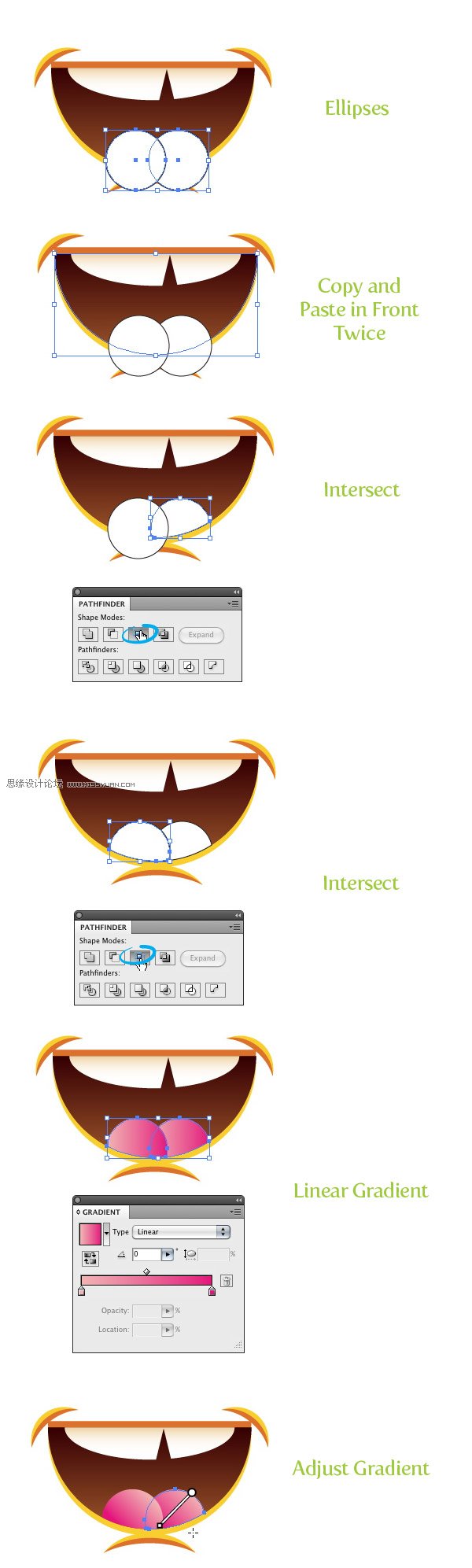
步骤26
选中所有的嘴巴形状,把它们放置在太阳的脸上,接着稍稍向右旋转嘴。
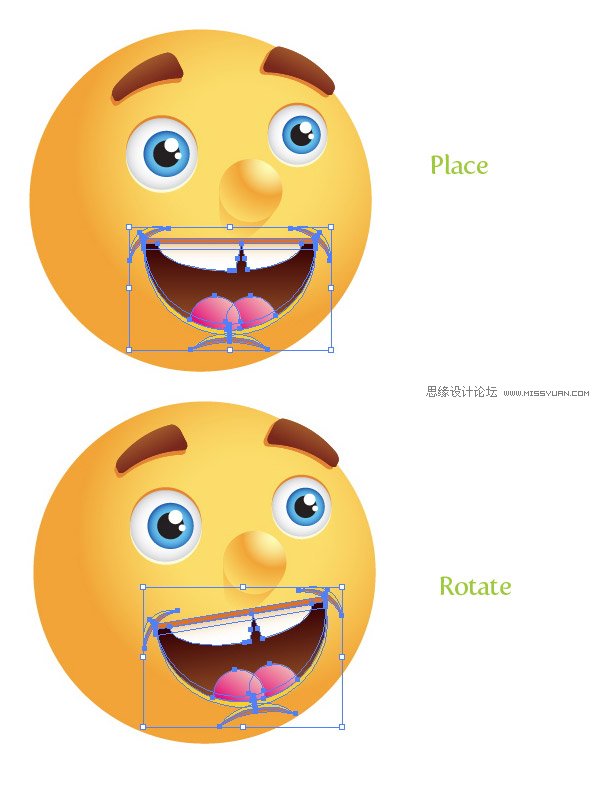
步骤27
使用星形工具,在画板上点击弹出对话框。新建一个半径1为100px,半径2为50px,角点数为3的三角形(如前文所说:尺寸可以不同,取决于您作品的大小)。接着使用效果-风格化-圆角,在对话框中把半径 改为20px,扩展形状,最后使用选择工具稍稍向下压扁。

步骤28
用三色步阶渐变为此三角形填充,第一颜色滑块为浅桔黄色,第二滑块为桔黄色,第三滑块为深桔黄色。选择第一滑块与第二滑块上的中点指示器,把其位置设为65 ,接着把第二滑块的位置设为60,再把第二滑块与第三滑块上的中点指示器的位置设为15 。使用渐变工具从顶部向底部拉出渐变。

步骤29
复制三角形得到两个三角形,选中副本,使用效果-变形-弧形,在弹出的对话框中,选择垂直按钮,把弯曲改为30,然后扩展外观。
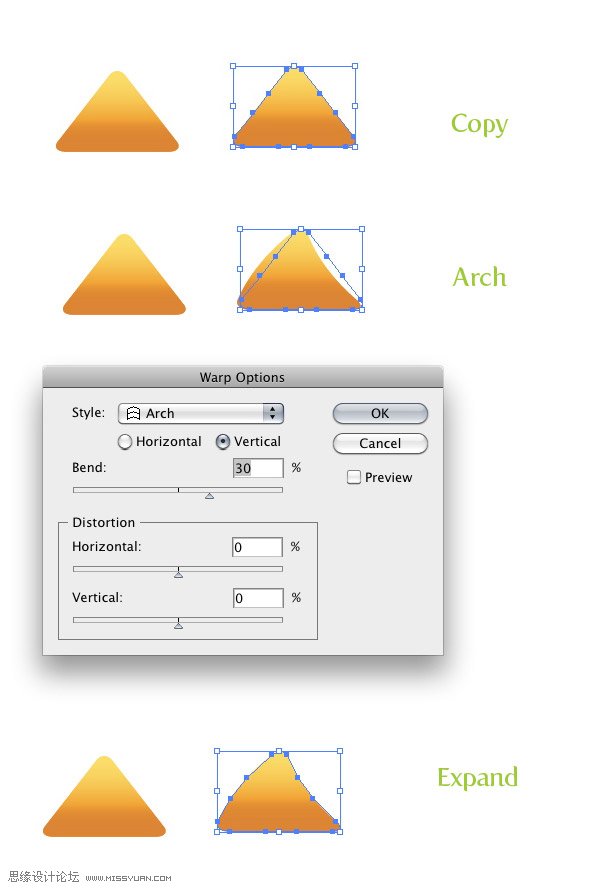
 情非得已
情非得已
推荐文章
-
 Illustrator绘制扁平化风格的建筑图2020-03-19
Illustrator绘制扁平化风格的建筑图2020-03-19
-
 Illustrator制作扁平化风格的电视机2020-03-18
Illustrator制作扁平化风格的电视机2020-03-18
-
 Illustrator绘制渐变风格的建筑场景插画2020-03-12
Illustrator绘制渐变风格的建筑场景插画2020-03-12
-
 佩奇插画:用AI绘制卡通风格的小猪佩奇2019-02-26
佩奇插画:用AI绘制卡通风格的小猪佩奇2019-02-26
-
 插画设计:AI绘制复古风格的宇航员海报2019-01-24
插画设计:AI绘制复古风格的宇航员海报2019-01-24
-
 房屋插画:AI绘制圣诞节主题的房屋插画2019-01-21
房屋插画:AI绘制圣诞节主题的房屋插画2019-01-21
-
 圣诞插画:AI绘制简约风格圣诞节插画2019-01-21
圣诞插画:AI绘制简约风格圣诞节插画2019-01-21
-
 灯塔绘制:AI绘制的灯塔插画2019-01-21
灯塔绘制:AI绘制的灯塔插画2019-01-21
-
 时尚船锚:AI绘制鲜花装饰的船锚图标2019-01-18
时尚船锚:AI绘制鲜花装饰的船锚图标2019-01-18
-
 扁平宝箱图形:AI绘制游戏中常见的宝箱2019-01-18
扁平宝箱图形:AI绘制游戏中常见的宝箱2019-01-18
热门文章
-
 Illustrator制作复古风格的邮票效果2021-03-10
Illustrator制作复古风格的邮票效果2021-03-10
-
 矢量插画:通过摄影作品学习AI插画绘画
相关文章7422019-03-14
矢量插画:通过摄影作品学习AI插画绘画
相关文章7422019-03-14
-
 矢量插画:使用AI制作滑板车插画教程
相关文章6612019-02-26
矢量插画:使用AI制作滑板车插画教程
相关文章6612019-02-26
-
 插画设计:AI绘制矢量风格的小矮人插图
相关文章2612019-01-24
插画设计:AI绘制矢量风格的小矮人插图
相关文章2612019-01-24
-
 Illustrator绘制卡通风格的小小毛球怪
相关文章8122018-04-06
Illustrator绘制卡通风格的小小毛球怪
相关文章8122018-04-06
-
 Illustrator绘制矢量风格的城市落日场景
相关文章7512018-04-02
Illustrator绘制矢量风格的城市落日场景
相关文章7512018-04-02
-
 Illustrator绘制矢量风格的热带风图案教程
相关文章25092017-09-20
Illustrator绘制矢量风格的热带风图案教程
相关文章25092017-09-20
-
 Illustrator绘制卡通风格的太阳系行星图标
相关文章6282017-08-07
Illustrator绘制卡通风格的太阳系行星图标
相关文章6282017-08-07
-
 Illustrator绘制矢量风格的烤串大叔
相关文章4822017-07-18
Illustrator绘制矢量风格的烤串大叔
相关文章4822017-07-18
